Hvordan finne et gjennomsnitt i Excel 2013
Du vet kanskje hvordan du beregner et gjennomsnitt for hånd, og kan til og med finne det ut med et par trinn i Excel. Men det er faktisk en dedikert formel som lar deg finne et gjennomsnitt i Excel 2013 veldig raskt. Dette kan spare tid og eliminere feil som kan oppstå når du utfører en beregning manuelt.
Vi har nylig skrevet om å bruke en subtraksjonsformel i Excel 2013, og erfaring med grunnleggende matematiske operasjoner som den, kombinert med en tilpasset Excel-formel som denne, kan gi deg et solid grunnlag for å begynne å lære deg noen av de mer avanserte teknikkene som er tilgjengelige for deg innenfor Excel-rammen.
Trinn 1: Åpne regnearket i Excel 2013.
Trinn 2: Klikk inne i cellen der du vil vise gjennomsnittet.

Trinn 3: Klikk på kategorien Hjem øverst i vinduet.
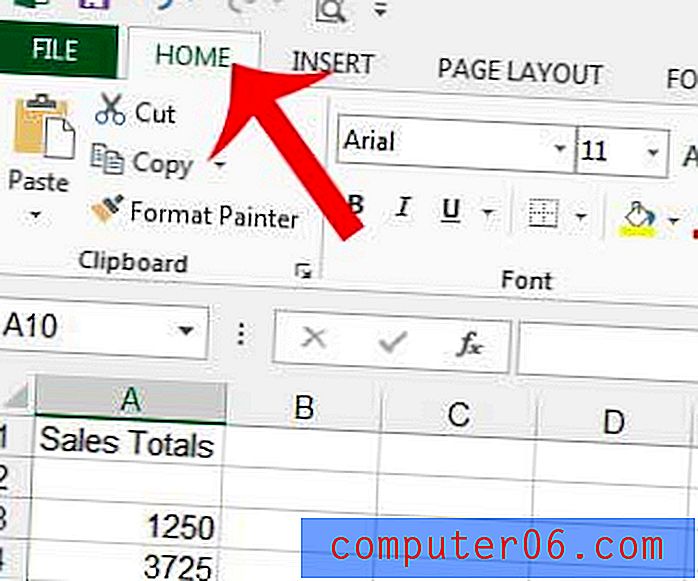
Trinn 4: Klikk på pilen til høyre for AutoSum i redigeringsdelen til høyre for navigasjonsbåndet, og klikk deretter på alternativet Gjennomsnitt .
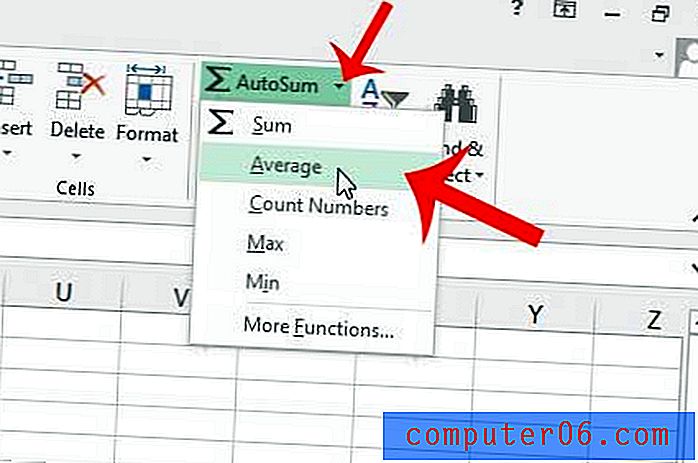
Trinn 5: Velg cellene som inneholder verdiene du vil beregne et gjennomsnitt for, og trykk deretter Enter på tastaturet for å beregne og vise gjennomsnittet.
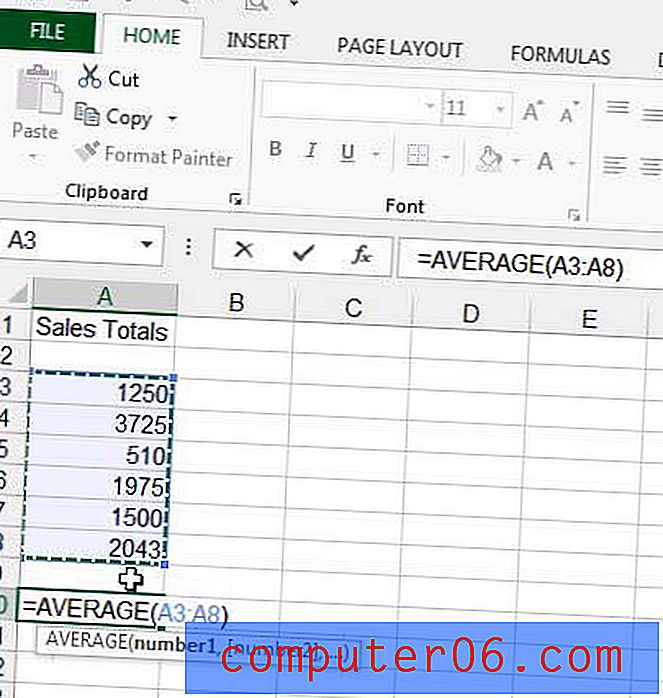
Merk at du også kan opprette en gjennomsnittlig formel manuelt. Formatet er = AVERAGE (AA: BB) der AA er den første cellen i området og BB er den siste cellen i området. Du kan alltid se strukturen til en formel i regnearket ditt ved å klikke på cellen og deretter sjekke formelraden over regnearket. Formelbjelken er indikert på bildet nedenfor. Du vil merke deg at formelen er synlig på det stedet selv når resultatet av formelen vises i selve cellen.
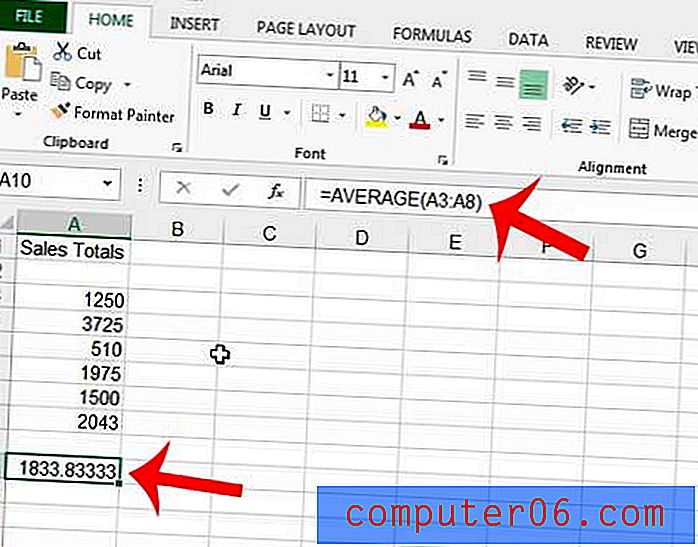
Hvis du er interessert i å lære mer om Excel 2013, kan du sjekke ut noen flere artikler som vi har skrevet om emnet.



